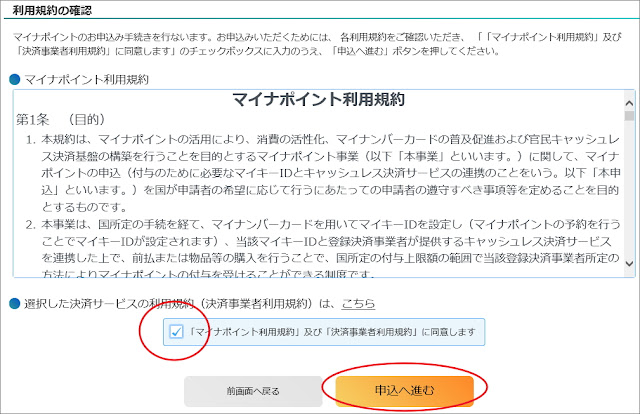waonとかもっとお得な感じでしたが、僕は普段利用していないのでスルーしました。
準備(PC環境)
マイナンバーカードの発行と事前予約は済んでいる前提です。
※PCで登録するにはICカードリーダーが必要です。僕はSONY(ソニー)のPaSoRi(パソリ)を使っています。
今回僕が作業を行ったPC環境等は
・OS:win10(64bit)
・ブラウザ:IE11
・カードリーダー:SONY(ソニー)のPaSoRi(パソリ)RC-S380
※ブラウザですが、Microsoft EdgeまたはGoogle Chromeを利用の場合は拡張機能の追加が必要なようです。ややこしいのでお勧めしません。
※マイナポイントの予約時に発行されたマイキーIDは申し込みには使用しません。利用者マイページにログインすると画面右上に表示されますが、ただそれだけ(?)のようです。
申し込みページにアクセスする
マイナポイント予約のトップ画面を表示する
マイナポイントの申し込みページはこちらです。ページ内の「マイナポイント予約・申し込みサイト」をクリック。
マイナポイントの申し込みをクリック
「予約がお済の方はこちら」の「マイナポイントの申込」をクリック。マイナンバーカードでログインする
ICカードリーダーにマイナンバーカードをセットして「マイナンバーカードでログイン」をクリック。
利用者証明用パスワード(4桁)を入力して「OK」をクリック
利用者証明用電子証明書暗証番号(4桁の数字)を入力して「OK」をクリックします。
利用者マイページが開きます。これでログイン完了です。
次に「申込へ進む」からnanaco(ナナコ)を登録していきます。
「申込へ進む」をクリックします。
決済サービス選択からnanaco(ナナコ)を登録する
キーワード「nanaco」で検索
決済サービスの選択でキーワード部分に「nanaco」と入力し、「検索」をクリック。
決済サービス区分は何も選択しないでOK。
「nanaco」を選択
右側にnanacoの情報が表示されるので「選択」をクリック。
「次へ進む」を選択
確認画面が表示されるので「次へ進む」をクリック。
利用規約の確認
規約を確認→「同意」にチェック→「申込へ進む」をクリック。
nanaco(ナナコ)の情報を入力
決済サービスIDとセキュリティコード1にはnanaco番号(同じもの)を入力します。電話番号の下4桁は任意ですが、僕は念の為入力しました。
確認画面 ※(重要!)申込内容の変更ができる最終画面
申込内容を確認し「申込」をクリック。※次の画面で本人認証を行うと内容変更ができなくなるのでご注意ください。
申込を確定させる
「OK」をクリック。
利用者証明用電子証明書暗証番号(4桁の数字)を入力して「OK」をクリックします。
申込完了
[PR]
| ソニー SONY 非接触ICカードリーダー/ライター[USB接続] PaSoRi(パソリ) RC-S380[RCS380P] | ||||
|
[スポンサーリンク]
[スポンサーリンク]